HEIC er en af de bedste og nyeste filbeholdere i det 21. århundrede, og det skyldes, at den er mere effektiv, når det kommer til stærke billeder på Apple-produkter. Men bortset fra dette, vil billedformatet sandsynligvis forhindre dig i at dele billederne til andre enheder og platforme, da det endnu ikke er bredt understøttet. I dette tilfælde, konvertering HEIC til JPG vil være den bedste løsning. Du kan prøve tre konverteringsværktøjer, som stærkt anbefales i denne artikel.
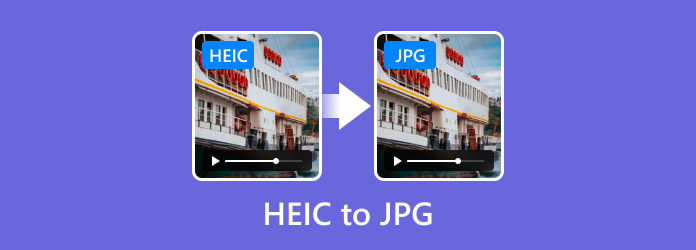
- Del 1. Hvad er HEIC & JPG og hvorfor konvertere HEIC til JPG
- Del 2. Konverter HEIC til JPG ved hjælp af gratis HEIC Converter Online
- Del 3. Konverter HEIC til JPG ved hjælp af CloudConvert
- Del 4. Konverter HEIC til JPG ved hjælp af iLoveIMG
- Del 5. Ofte stillede spørgsmål om konvertering af HEIC til JPG
Del 1. Hvad er HEIC & JPG, og hvorfor konvertere HEIC til JPG
HEIC er et billedformat, som blev introduceret af Apple i 2017. Det bruges som en filbeholder, der håndterer billeder taget fra Apple-produkter med bedre billedkvalitet end traditionelle billedformater. Bortset fra dette er HEIC kendt for at give en mindre filstørrelse, så du kan gemme flere billeder på din enhed uden at forbruge for meget plads.
På den anden side er JPG en af de ældste billedfilcontainere, der blev introduceret i 1992. Den er bredt understøttet på mange platforme og enheder, hvilket giver mulighed for at komprimere billeder med en rimelig billedkvalitet. Dette er også grunden til, at du næsten kan finde JPG i enhver indstilling, såsom digital fotografering og webgrafik, samt lettere at kombinere billeder med.
Men hvorfor konvertere HEIC til JPG? Svaret er enkelt. HEIC er stadig et nyt format, og det understøttes i et begrænset antal. Selvom det er mere effektivt end noget billedformat, forhindrer HEIC brugeren i at dele billeder med andre på grund af stor inkompatibilitet. JPG er dog et godt alternativ, ikke kun på grund af universel støtte, men også fordi det stadig er effektivt til at opretholde komprimeringen og kvaliteten af billedet.
Del 2. Konverter HEIC til JPG ved hjælp af gratis HEIC Converter Online
Det mest anbefalede værktøj til at ændre HEIC til JPG er Gratis online HEIC-konverter af Blu-ray Master. Det er en webbaseret konverter, der tilbyder et brugervenligt værktøj, der behandler batch HEIC-filer på få sekunder. Uden komplicerede indstillinger kan du uploade HEIC-billeder på denne hjemmeside med op til 5 MB filstørrelse hver. Processen afsluttes på et øjeblik, og høj kvalitet er sikret. På den anden side kan du få adgang til den gratis online HEIC-konverter på enhver populær webbrowser, inklusive Google Chrome, Safari, Microsoft Edge og mere. Med denne konverter bliver det nemt at ændre HEIC til JPG online.
• Super nem at bruge uden den nødvendige tekniske viden.
• Understøttelse af upload af HEIC til Mac, iPhone og andre Apple-produkter.
• Konverter automatisk billeder til et andet format uden yderligere klik.
• En gratis konverter uden vandmærker anvendes på de konverterede billeder.
Trin 1.Besøg gratis online HEIC Converter i en browser. Klik på Tilføj filer knappen for at uploade HEIC-billeder fra din computer.
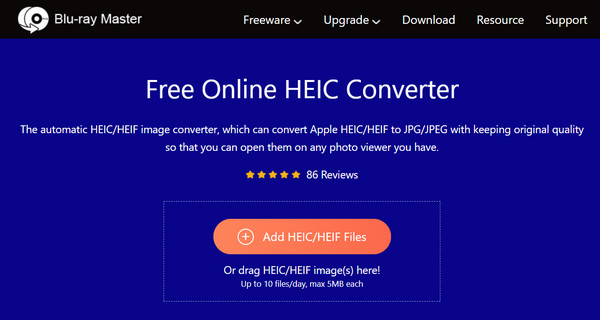
Trin 2.Når alle uploads er på webstedet, vil konverteringen straks starte og omdanne HEIC til JPG. I løbet af få øjeblikke vil processen være afsluttet.
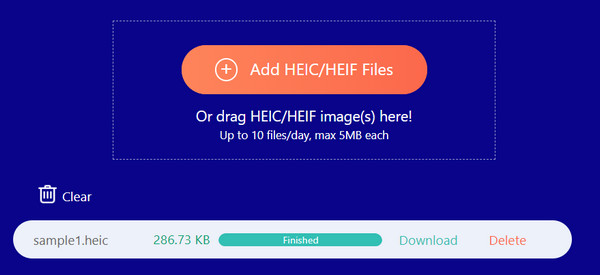
Trin 3.Når alle billeder er konverteret, er de klar til at blive downloadet. Klik på Hent knappen for at eksportere filerne til din enhed. Resultatet viser billeder i høj kvalitet, selv efter ændring af filformatet.
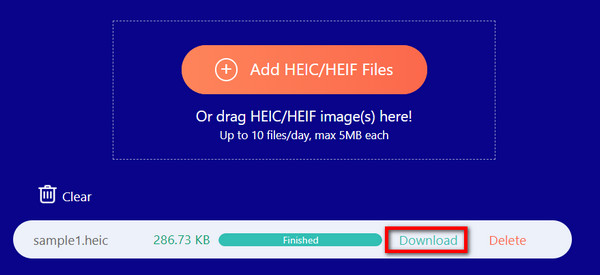
Blu-ray Master Free Online HEIC Converter er et lovende onlineværktøj til at ændre HEIC-fotos til et kompatibelt format. Lige nu kan du stole på dens behandlingsalgoritme til at konvertere partier af billeder uden kvalitetstab.
Del 3. Konverter HEIC til JPG ved hjælp af CloudConvert
CloudConvert er en populær online platform, der understøtter konvertering af forskellige typer filer, specifikt billeder, dokumenter, videoer og mange flere. Onlineværktøjet har en ren grænseflade, hvor brugere kan uploade flere HEIC'er og konvertere dem til JPG'er. Uanset formatet vil CloudConvert behandle PG, HEIF, HEIC, BMP, PNG og TIFF med datasikkerhed for at beskytte dit privatliv.
• Konverter nemt billeder i batches.
• Arkivér konverterede filer på en konto.
• Understøtte billedfiler som WEBP, ICO, EPS osv.
• Understøtter upload af filer fra Google Drev, Dropbox og URL.
Trin 1.Besøg CloudConvert på din computer, og klik på Vælg Fil knap. Du kan også vælge Google Drev eller Dropbox som din kilde til at uploade billeder.
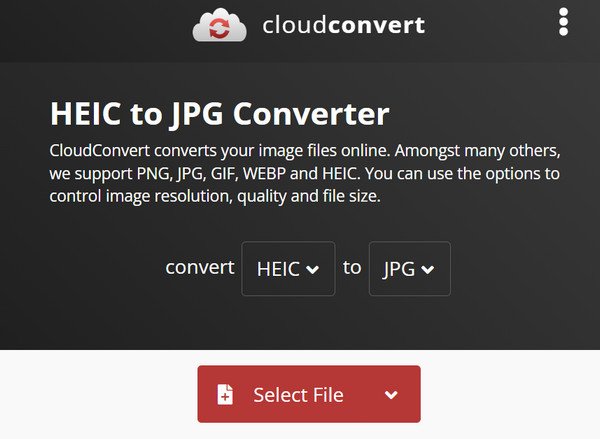
Trin 2.Når du er færdig, skal du åbne den anden rullemenu for at vælge JPG som outputformat. Klik på Konvertere knappen, og download derefter de konverterede filer til din enhed.
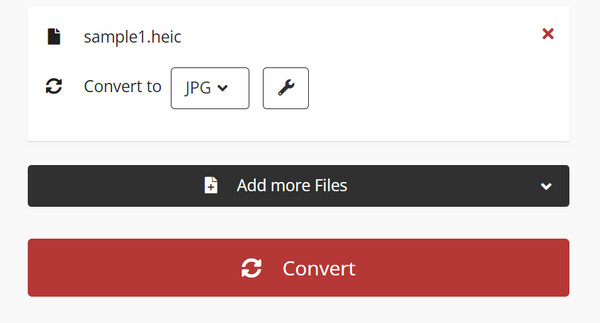
CloudConvert tilbyder nem og gratis konvertering til dine HEIC-billeder. Men ulempen ved dette værktøj er dets algoritme, da det kan komprimere billedkvaliteten for meget.
Del 4. Konverter HEIC til JPG ved hjælp af iLoveIMG
iLoveIMG er et fleksibelt værktøj, der giver dig mulighed for at konvertere, ændre størrelse, beskære og redigere billeder. Dens HEIC til JPG-konverter giver en ubesværet proces med kun at uploade og konvertere billeder. På grund af dens enkelhed behøver du kun at vælge billeder som HEIC, RAW, WEBP, PNG og andre for at konvertere inden for platformen. Plus, det giver en forhåndsvisning af uploadede billeder, så du kan kontrollere kvaliteten efter konverteringen.
• Et gratis og alt-i-et værktøj til billedkonvertering, komprimering mv.
• Understøtter massebehandling uden filbegrænsninger.
• Intet vandmærke inkluderet.
• Kræver kun at logge ind for at downloade konverterede billeder.
Trin 1.Vælg indstillingen Konverter til JPG fra den officielle iLoveIMG hjemmeside. Klik på Vælg Billeder knappen for at importere den HEIC-fil, du vil konvertere.
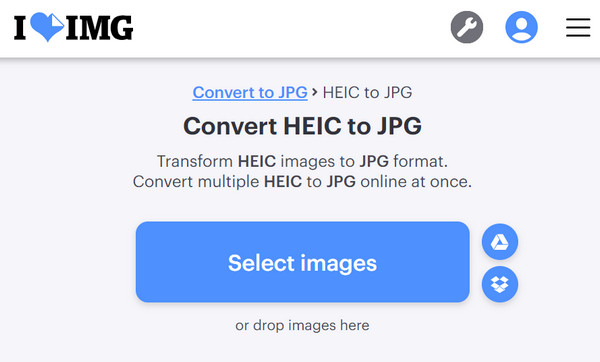
Trin 2.Fra næste side kan du klikke på Tilføj flere billeder knappen for at uploade flere billeder. Klik derefter på Konverter til JPG knappen for at starte processen. Når du er færdig, skal du downloade de konverterede billeder til din computer.
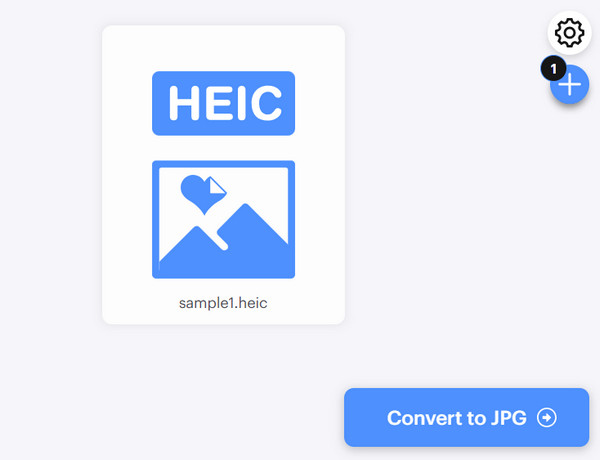
iLoveIMG er en fantastisk måde at konvertere HEIC til JPG online. Det tilbyder også mange værktøjer til at hjælpe dig med at konvertere, komprimere, opskalere eller beskære billeder. Men fra konverteringsværktøjet er den eneste ulempe at overveje ingen fleksibilitet, når det kommer til outputformatet, da du kun har JPG som mulighed.
Del 5. Ofte stillede spørgsmål om konvertering af HEIC til JPG
-
Er det muligt at konvertere HEIC til JPG?
Ja. Du behøver kun et pålideligt konverteringsværktøj til at konvertere HEIC til JPG. Det gode er, at du kan prøve de anbefalede værktøjer i dette indlæg, især den gratis online HEIC-konverter fra Blu-ray Master.
-
Hvad er ulemperne ved at konvertere HEIC?
En af ulemperne ved at konvertere HEIC er det potentielle kvalitetstab. Billedet kan også miste metadata, herunder placering og redigeringshistorik.
-
Sådan konverteres HEIC på iPhone?
Du kan nemt konvertere HEIC-billeder fra din iPhone. Bare gå til Fotos-appen og vælg ét billede. Tryk på knappen Del, og tryk på knappen Dupliker som JPG i pop op-menuen. Derefter kan du redigere eller lav GIF på iPhone fra billeder.
Afslutter
Hvordan gør du konverter HEIC til JPG? Du kan bruge de anbefalede værktøjer til at konvertere HEIC-fotos online. Med gratis online HEIC Converter behøver du ikke bekymre dig om kvalitetstab eller bruge for meget tid på at konvertere. Det giver ubesværet konvertering og bibeholder den originale billedkvalitet. Besøg det officielle websted for at konvertere billeder online.
Mere fra Blu-ray Master
- Ultimativ vejledning til at lave diasshows i Google Fotos
- 6 enestående billeddiasshowfremstillere til desktop og mobil
- iPhoto Slideshow: Bedste guide til at lave Slideshows på Mac
- Komplet vejledning om, hvordan man laver et diasshow i Photoshop
- Komplet vejledning om, hvordan du tilføjer vandmærke i Photoshop
- Sådan fjerner du klistermærke fra foto og video med succes

